Всем привет! Подготовленные на смартфоне или планшете фотографии, или видеоролики – раньше переносить на компьютеры или ноутбуки приходилось исключительно с использованием USB-кабеля. Способ хоть и проверенный, но крайне ограниченный: иногда поделиться материалами нужно по сети, да и совместимый с ПК шнур не всегда под рукой.
А, значит, пора найти альтернативные решения для каждой из возможных ситуаций: беспроводные сети, мессенджеры и облачные хранилища – в списке проверенные инструменты без серьезных ограничений по объему передаваемого контента.
Передача видеороликов по Wi-Fi или Bluetooth
Беспроводный обмен медиафайлами с компьютерами и ноутбуками возможен и без загрузки дополнительного программного обеспечения, но с тем же сервисом «SHAREit» даже настройки и не понадобятся:
- Перед трансфером файлов придется загрузить инструмент и на мобильную технику, и на ПК. Доступны версии для Андроид, iOS и Windows Phone, а также для Windows и MacOS.
- После «SHAREit» запускается на смартфоне или планшете, где в верхней части интерфейса уже доступна кнопка «Отправить».
- Система предложит выбрать файлы, которые необходимо перенести на ПК. Причем появятся даже тематические разделы, вроде «Портретов», «Видео», «Долгая выдержка».
- Отмеченные материалы попадают в зону предварительной отправки: там необходимо выбрать ту платформу, куда файлы в конечном итоге и попадут.
А, значит, уже на «принимающей» стороне придется запустить SHAREit. Если техника находится в единой сети роутера (подключиться можно по Wi-Fi или с помощью кабеля), то на экране сразу появится иконка того же ПК для взаимодействия.
- В альтернативном случае для связи придется применять QR-код, вызываемый через главное меню, представленное в «SHAREit» при запуске на компьютере или ноутбуке.
- После считывания между мобильной техникой и ПК появится точка сопряжения, необходимая для безграничной отправки и получения контента.
Как передать файлы по USB. Без интернета и дополнительного ПО
Несмотря на закрытость операционной системы iOS, перенести видео с iPhone, iPad или iPod Touch, можно схожим с Android способом. Понадобится совместимый с компьютером USB-кабель, «Проводник» в Windows и немного терпения:
- Ключевая проблема локального переноса заключается в сортировке: фотографии и видеоролики попадают в папку DCIM, где разбиты на еще десяток каталогов с названиями из букв и цифр. Сходу найти исходники за нужную дату необычайно сложно, а потому придется последовательно перескакивать между разделами и искать подходящие материалы.
- Поиск займет от 5 до 15 минут, в зависимости от количества занятого места, скопившихся видеороликов и фотографий, мешающих при сортировке.
- Облегчить жизнь помогут фильтры «по размеру» или «по дате», но сработают надстройки только внутри каждой из папок, а не в каталоге DCIM.
Импорт содержимого через облачные хранилища
Перенести видео с телефона на компьютер в исходном качестве способны и облачные хранилища от Google, Яндекс или Mail. К какому сервису обратиться – во многом зависит от используемой в «быту» почты. С тем же Gmail проще сразу переключиться на Google Drive. Но, если там место давно закончилось, то почему бы не обратиться к конкурентам? Тот же Яндекс до сих пор предлагает функцию «Автозагрузки», предусматривающую автоматический перенос контента, скопившегося на внутренней и внешней памяти, в облачное хранилище:
- Настраивается параметр в разделе, скрывающемся за «шестеренкой», расположенной в мобильном клиенте Яндекс.Диск слева сверху.
- После перехода к «Настройкам» в появившемся списке необходимо перейти к «Автозагрузке».
- А уж оттуда – приступить к гибкой настройке дополнительных параметров. Предусмотрены варианты с синхронизацией видеороликов и фотографий, причем в пожатом (загрузка в «безлимит») качестве и оригинальном. Если выбрать «безлимит», то файлы начнут сохраняться до бесконечности (платить за подписку и дополнительное место не придется) в тот момент, когда мобильная техника подключена к Wi-Fi и заряжается от розетки. Если нужны «оригиналы», то Яндекс.Диск начнет расходовать свободное место в облаке, зато даже 4K-ролики останутся доступными без потерь и оптимизации.
- Кроме «Автозагрузки» Яндекс.Диск предлагает и ручное добавление материалов. На вкладке «Файлы» сверху предусмотрена иконка «плюсика», разрешающая добавить видео со смартфона, а после сбросить или переслать на компьютер.
- Выбираются материалы из галереи. Но предусмотрен вариант и с подготовкой контента «на месте», с камеры.
- Последний шаг – запустить облачное хранилище в браузере на ПК, перейти в раздел с недавними файлами и скопировать необходимое содержимое на жесткий диск.
Передача файлов через мессенджер
Обмен медиаконтентом в оригинальном качестве и без ограничений по объему возможен не везде: тот же WhatsApp сходу предупредит о превышении лимитов и предложит сжать исходные материалы до 60-80 мегабайт.
С Viber ситуация чуть лучше, но и там действуют ограничения до 150-200 мегабайт. А вот Telegram предлагает передачу не «пожатых» файлов и без привязки к конкретному объему. Дополнительное преимущество – раздел «Избранное»: искать собеседника, который станет «посредником» в процессе обмена не придется. Файлы «крепятся» к профилю и оттуда же выгружаются на мобильные платформы, компьютеры или ноутбуки после авторизации.
И взаимодействовать с персональным разделом в Telegram можно следующим образом:
- Открыть «Чаты» и в верхней части интерфейса найти пункт «Избранное» (по умолчанию такой «собеседник» закреплен наверху списка).
- Открыть диалог и слева нажать на иконку «скрепки», разрешающей прикрепить «Фото или видео» или «Файл».
- В первом случае исходные материалы пройдут своеобразную оптимизацию для экономии места. Во втором – останется оригинальное качество без сжатий.
- Последний шаг – открыть браузерную или компьютерную версию Telegram, перейти в избранное и скачать появившийся файл.
Другие способы
Кроме мессенджеров поэкспериментировать с передачей помогут клиенты социальных сетей «Вконтакте» и «Одноклассники» или почтовые службы от Google и Mail. Но в перспективе перечисленные способы едва ли способны соперничать с тем же SHAREit, Telegram или хотя бы облачными хранилищами. Из-за ограничений по объему передаваемого контента, а порой и запутанного интерфейса некоторые альтернативы бессмысленно даже рассматривать во всех подробностях.

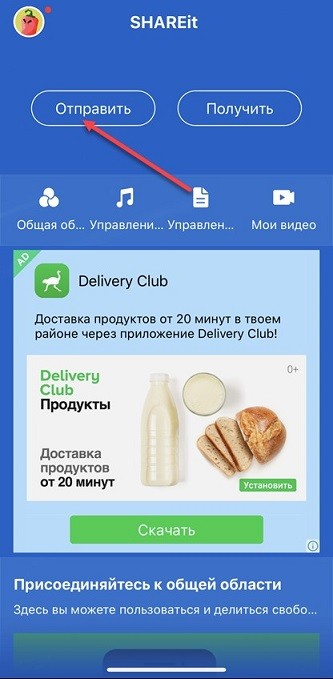
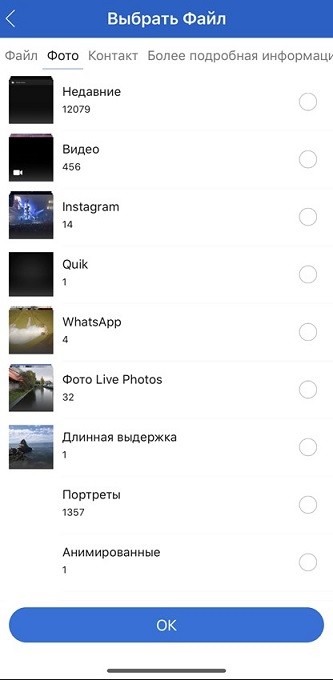
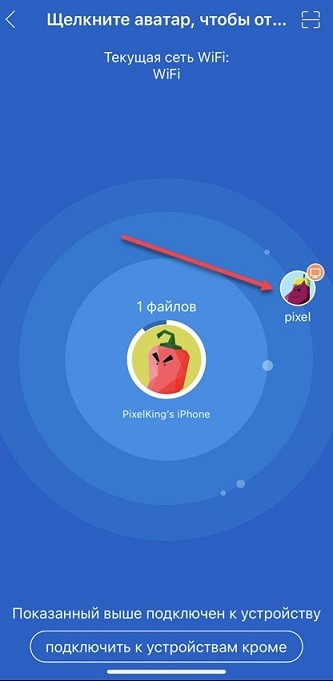
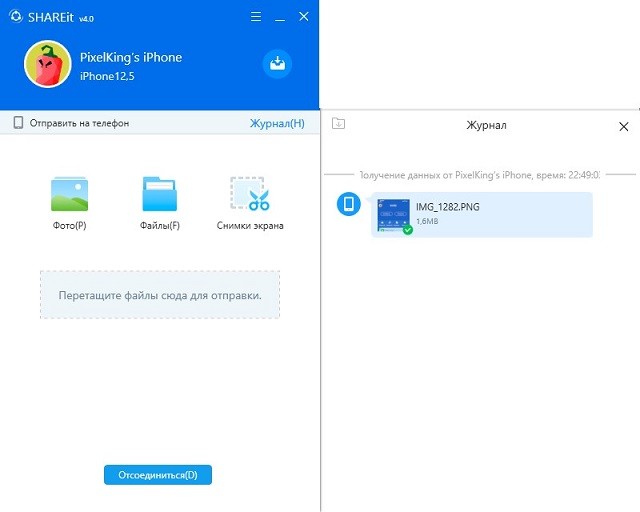
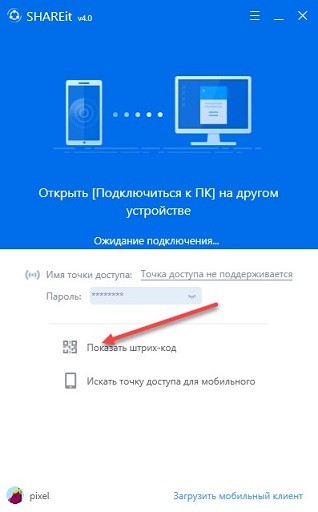
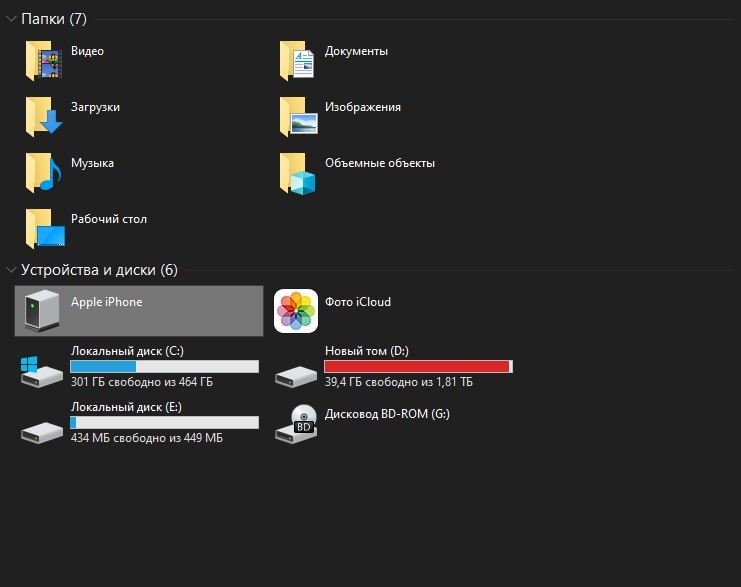
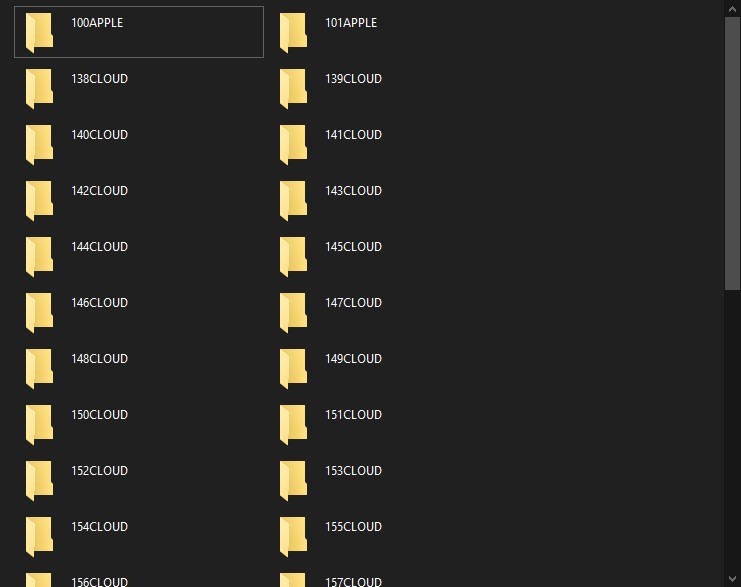
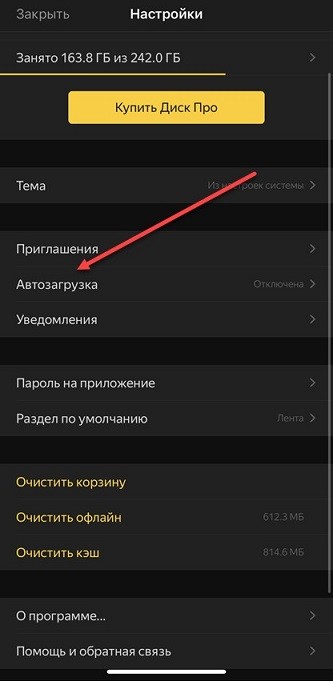
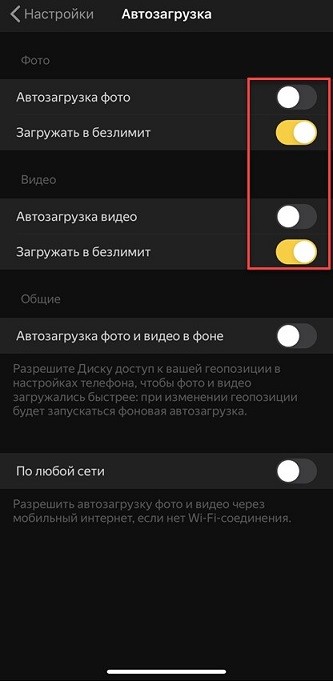
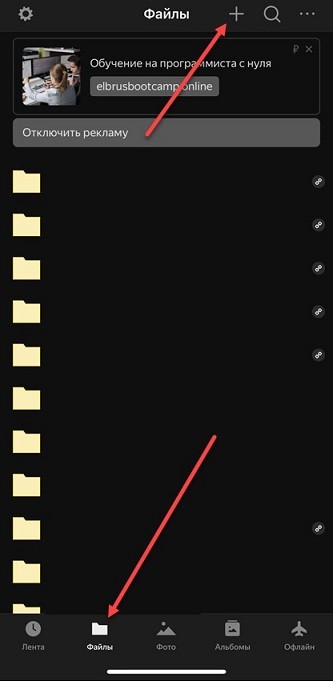
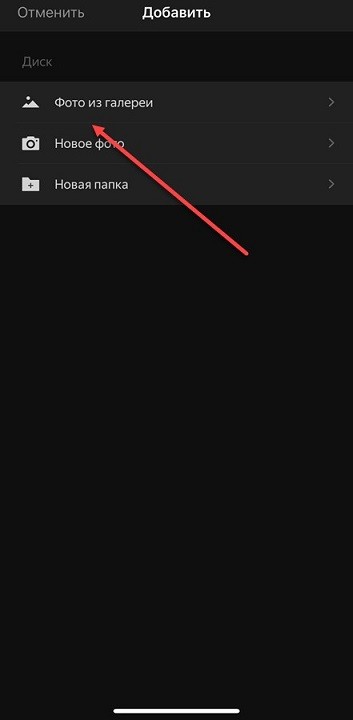
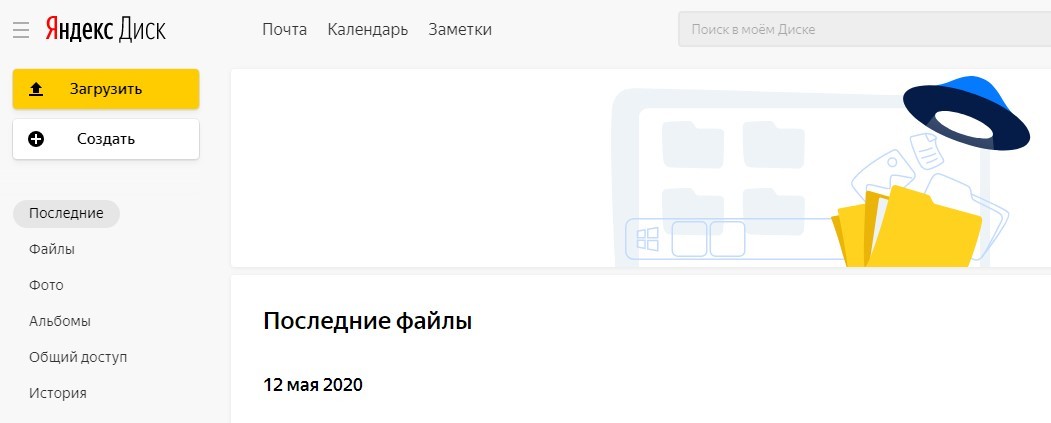
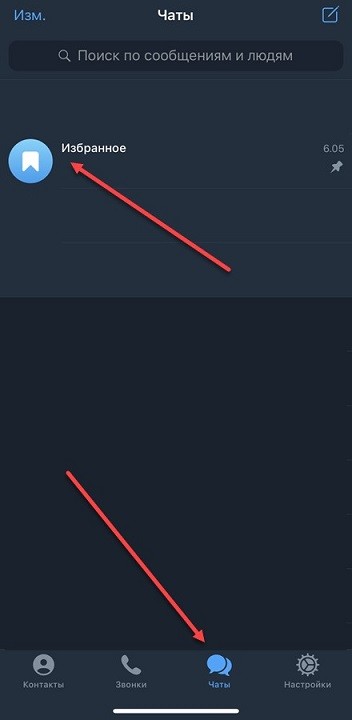
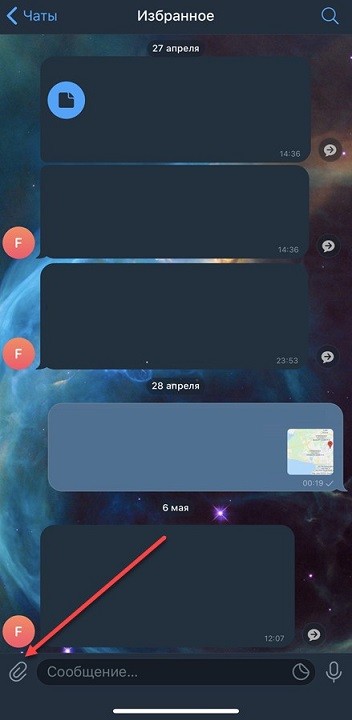
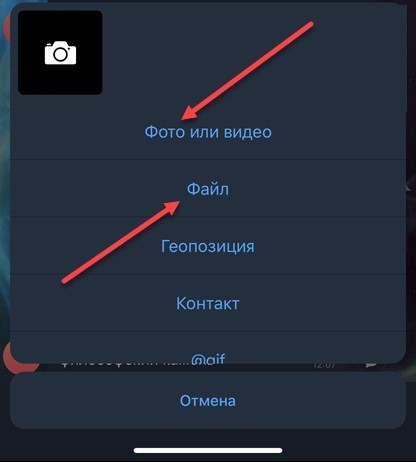




Что-то на моем Айфоне не все так просто как в пишете(
Все просто. Главная сложнсоть была, что ноутбук не хотел видеть телефон пока я его не разблокировала
Сейчас уже все эти провода и вайфаи неактуальны. Можно использовать только облако. Зато и на компе все сразу, и на всех устройствах – и не надо это все между собой соединять. А кому не хватает – зарабатывайте.